VMWare 칼리 리눅스 빠른 설치 - 가상화 파일 복사 / 한글 설치
VMWare 칼리 리눅스 가상화 파일 설치
VMWare에 칼리 리눅스를 설치하는 방법은
두가지가 있습니다. 첫째는 가상 하드웨어를
생성한 후 설치 iso 파일로 직접 설치하는 것이고
다른 방법은 가상화 파일을 통째로 복사한 후
VMWare에 추가하는 방법입니다.
직접 설치하는 것은 가상머신에 빌드하니까
하드웨어에 직접 리눅스를 설치하는 것 만큼
시간이 소요됩니다.
한편 가상화 파일을 통째로 복사하는 것은
이미 하드웨어에 설치된 OS를 통째로
클로닝해서 VMWare에 추가하는 거니까
설치 시간이 빠릅니다. 전통적인 방식에
비하면 설치라고 할 수도 없을 정도입니다.
물론 장단점도 있습니다.
OS를 처음부터 설치하면 자유롭게
구성요소를 선택할 수 있습니다.
가상화 파일은 이미 빌드된 OS니까
그런 선택의 여지가 없습니다.
하지만 대부분의 OS설치는 그냥
next 를 클릭하며 진행하기 때문에
가상화 파일을 설치하는 장점도 큽니다.
여기서는 칼리 리눅스 가상화 파일을
통째로 추가해서 OS를 구동시키겠습니다.
또 이것은 한글이 기본 언어가 아니니까
한글을 추가하는 방법을 알아보겠습니다.
아래 칼리 리눅스 웹사이트에 접속합니다.
https://www.kali.org/get-kali/#kali-platforms
Get Kali | Kali Linux
Home of Kali Linux, an Advanced Penetration Testing Linux distribution used for Penetration Testing, Ethical Hacking and network security assessments.
www.kali.org
다음과 같이 나옵니다. 칼리는 가상기계에서
많이 사용하니까 아예 VMWare와 VirtaulBOX용
이미지를 만들어서 배포하고 있습니다.
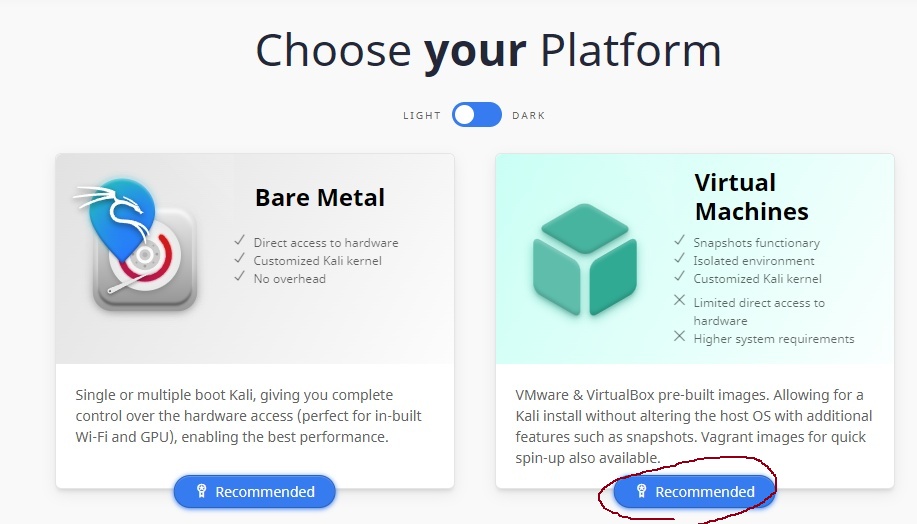
클릭하면 VMWare 와 VirtualBox 가 나오는데
VMWare를 다운로드 합니다. 약 2.3기가입니다.

이 파일은 이미 빌드된 vmdk (Virtual Machine Disk Format) 과
vmx 설정 파일이 들어있는 압축파일입니다.
압축파일을 가상기계로 사용할 드라이브에 풀어둡니다.
다음은 WMWare를 구동합니다.
Open a Virtual Machine 을 클릭합니다.
그 다음 가상화 파일의 압축을 푼 곳으로
가서 vmx 파일을 선택합니다.
그러면 칼리 리눅스가 구동되면서 Moved it,
Copied it 을 묻는 질문이 나오는데
그냥 모르면 Copied it을 선택하면 됩니다.
VMWare가 내부적으로 가상화 파일들에
새로운 환경에 설정을 적용하는 과정을 처리합니다.

첫번째 로그인
첫번째 로그인을 합니다. 사용자 계정 kali 에
패스워드도 kali 로 로그인 할 수 있습니다.
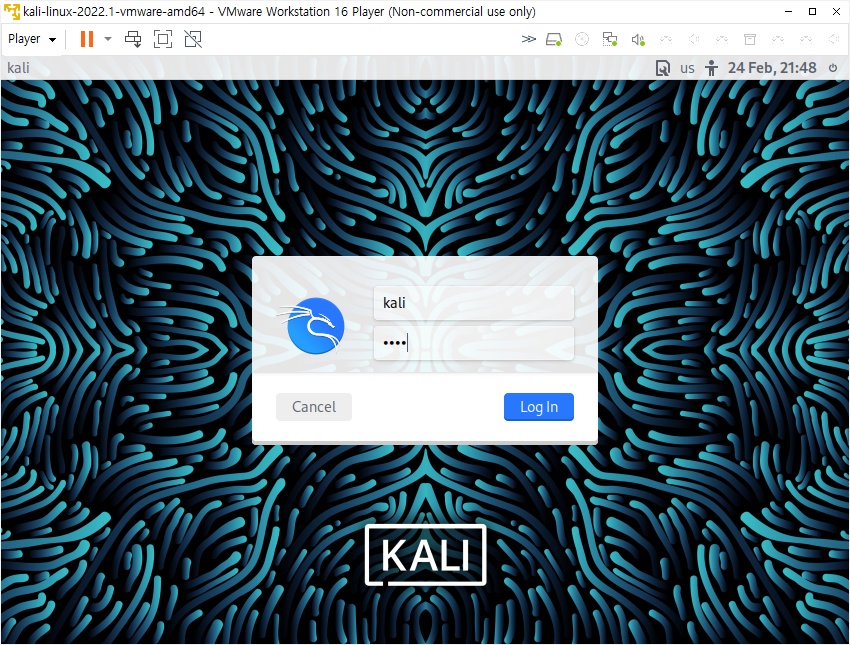
로그인을 한 다음에 할 일은
루트 사용자의 패스워드를 설정하는 일입니다.
루트 사용자의 패스워드는 최초 로그인 이후
설정하는 것이니 나중에 까먹지 않도록 주의합니다.
마우스 우클릭 (Open Terminal Here)으로
터미널에 들어갑니다. sudo su 로 root로
접속합니다. 이때는 kali 계정으로 들어갑니다.
sudo su다음의 명령어로 root 패스워드를 변경합니다.
sudo passwd이 패스워드로 sudo apt 명령어가 사용이 가능합니다.
다음의 방법으로 계정을 변경할 수 있습니다.
그냥 su는 super user 즉 root 입니다.
su 아이디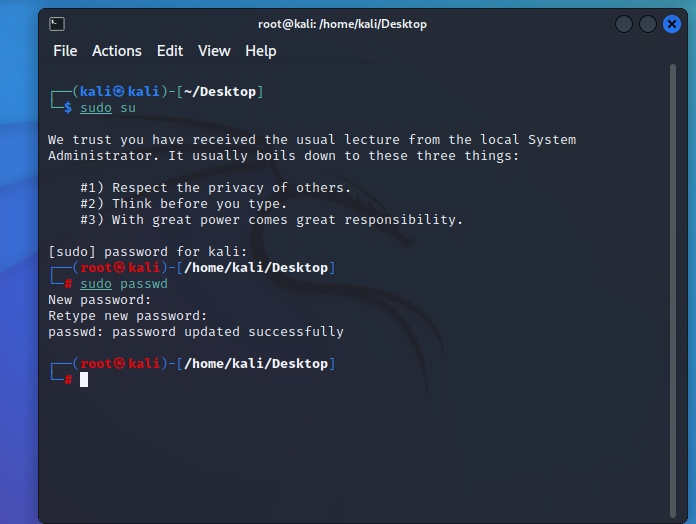
한글 설치하기
칼리 웹사이트에서 받아서 설치하면
기본이 한글이 아닙니다. 웹브라우저나
터미널에서도 한글이 안되니까 설치합니다.
업데이트를 한 다음에...
sudo apt-get update한글 나눔 폰트를 설치합니다.
sudo apt-get install fonts-nanum*파이어폭스 브라우저를 실행해보면
한글이 제대로 나오는 것을 볼 수 있습니다.

키보드 입력기를 설치합니다.
sudo apt install fcitx-lib* -y한글도 설치합니다.
sudo apt install fcitx-hangul -y입력기가 설치되었는지 확인합니다.
fcitx-config-gtk3Hangul이 없으면 아래 + 버튼으로 추가합니다.
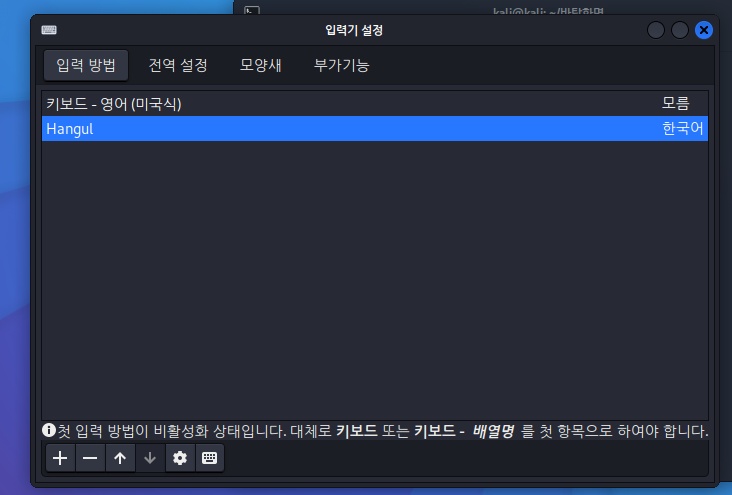
Ctrl + Space 키보드 조합으로 입력기를
변경할 수 있습니다. 한글 뿐 아니라
다른 나라 언어도 이 방식으로 추가할 수 있습니다.
터미널에서 테스트하고...

파이어폭스에서도 잘됩니다.

요약
칼리리눅스를 iso 파일로 설치하는게 아니라
통째로 VMWare에 가져와서 실행시킨 후
한글 설치 방법까지 알아봤습니다.
압축만 풀면 바로 시작할 수 있으니까
동일한 여러개의 운영체제를 가상머신에
설치할 때 써먹기 좋은 방법입니다.





